Как запустить Windows XP в безопасном режиме
01
из 07
Нажмите F8 перед появлением экрана-заставки Windows XP.

Для начала включите компьютер или перезагрузите его.
Незадолго до появится экран-заставка Windows XP, показанный выше, нажмите F8 ключ для входа в Меню дополнительных параметров Windows.
02
из 07
Выберите вариант безопасного режима Windows XP

Теперь вы должны увидеть экран меню дополнительных параметров Windows. Если нет, возможно, вы пропустили небольшое окно возможности нажать F8 с шага 1 и Windows XP, вероятно, теперь продолжает ботинок обычно, если это возможно. В этом случае просто перезагрузите компьютер и попробуйте нажать F8 опять таки.
Здесь вам представлены три варианта безопасного режима Windows XP, в который вы можете войти:
- Безопасный режим - Это вариант по умолчанию и обычно лучший выбор. В этом режиме загружается только абсолютный минимум процессов, необходимых для запуска Windows.
-
Безопасный режим с поддержкой сети - Этот параметр загружает те же процессы, что и в безопасном режиме, но также включает те, которые позволяют работать сетевым функциям в Windows. Это полезно, если вам может потребоваться доступ к Интернету или локальной сети во время устранения неполадок.
- Безопасный режим с командной строкой - Этот вариант безопасного режима также загружает минимальный набор процессов, но позволяет получить доступ к Командная строка. Это ценный вариант, если требуется более сложное устранение неполадок. Однако все немного по-другому, так что ознакомьтесь с Безопасный режим Windows XP с инструкциями командной строки для дополнительной информации.
Используя клавиши со стрелками на клавиатуре, выделите либо Безопасный режим или Безопасный режим с поддержкой сети вариант и нажмите Входить.
03
из 07
Выберите операционную систему для запуска
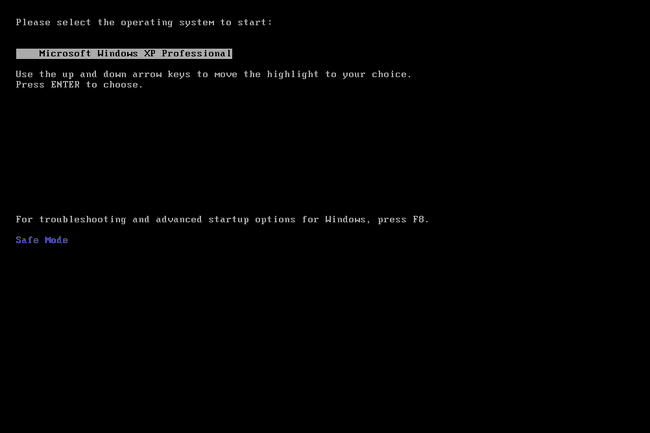
Windows должна знать, какие операционная система установку, которую вы хотите начать. У большинства пользователей есть только одна установка Windows XP, поэтому выбор обычно очевиден.
С помощью клавиш со стрелками выделите нужную операционную систему и нажмите Входить.
04
из 07
Подождите, пока загрузятся файлы Windows XP
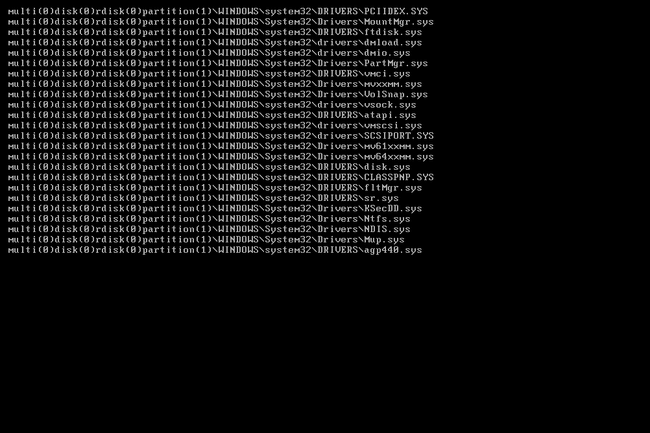
Теперь загрузятся минимальные системные файлы, необходимые для работы Windows XP. Каждый загружаемый файл будет отображаться на экране.
Здесь вам не нужно ничего делать, но этот экран может стать хорошим местом для начала устранения неполадок, если на вашем компьютере возникают очень серьезные проблемы, а безопасный режим не загружается полностью.
Например, если безопасный режим зависает на этом экране, задокументируйте последний загруженный файл Windows, а затем выполните поиск в Lifewire или в остальной части Интернета, чтобы получить советы по устранению неполадок.
05
из 07
Войти с учетной записью администратора
Чтобы использовать безопасный режим, вам необходимо войти в систему с учетной записью администратора или учетной записью с правами администратора.
На изображенном выше ПК и наша личная учетная запись, Тим, и встроенная учетная запись администратора, Администратор, имеют права администратора, поэтому любой из них можно использовать для входа в безопасный режим.
Если вы не уверены, есть ли у какой-либо из ваших личных учетных записей права администратора, выберите Администратор учетную запись, а затем введите пароль.
Не знаете, какой пароль у учетной записи администратора? Видеть Как узнать пароль администратора Windows для дополнительной информации.
06
из 07
Перейти в безопасный режим Windows XP
Когда "Windows работает в безопасном режимепоявится диалоговое окно, показанное выше, выберите да для входа в безопасный режим.
07
из 07
Внесите необходимые изменения в безопасном режиме Windows XP
Вот и все! Теперь вы должны быть в безопасном режиме.
Внесите необходимые изменения, а затем перезагрузите компьютер. Предполагая, что не осталось проблем, препятствующих этому, компьютер должен нормально загрузиться в Windows XP после перезагрузки.
Как вы можете видеть на скриншоте выше, очень легко определить, находится ли компьютер с Windows XP в безопасном режиме, потому что текст «Безопасный режим» всегда будет отображаться в каждом углу экрана.
